Det digitale verktøyet. Matematikk 2P. Kristen Nastad
|
|
|
- Martine Jenssen
- 8 år siden
- Visninger:
Transkript
1 Det digitale verktøyet og Matematikk 2P Kristen Nastad
2 Forord Heftet er skrevet på grunnlag av versjon av operativsystemet til programmet TI-nspire TM CAS Computer Software for Windows og Aschehougs lærebok Matematikk 1T på de Studieforberedende utdanningsprogrammene. Programmet inneholder applikasjonene (noen funksjoner i parentes) Kalkulator (algebra, funksjonsanalyse, sannsynlighet, statistikk og vektor) Grafer & geometri (graf- og tegneverktøy, geometri og analyseverktøy) Lister & regneark (regresjon, fordeling, test, konfidensintervall og tabell) Notes (tekstredigering) Data & statistikk (plott, diagram, regresjon) I heftet finner du forklaringer på bruk av programmet TI-nspire CAS i alle eksemplene der inntastingen for TEXAS er tatt med i læreboka. I TI-nspire CAS Hjelp finner du nærmere beskrivelse av applikasjonsverktøyene. Klikk på Hjelp på menylinja eller trykk på F1-tasten. I tillegg finner du forklaringer på hvordan du kan bruke programmet i noen andre eksempler. Side 3 finner du innholdsfortegnelsen med sidehenvisningene til læreboka lengst til venstre. Du finner en beskrivelse av startskjermbildet side 4, verktøylinjene sidene 5 7, et virtuelt tastatur side 7 og hurtigtaster side 8. Sett deg godt inn i informasjonen som fulgte med programmet. På nettstedet Atomic Learning finner du animerte opplæringssekvenser på norsk. Se også Digitale verktøy i Lenkesamling på Lokus. Den norske sida til Texas Instruments: gir mye informasjon om kalkulatoren. Lykke til med bruken av heftet! Kristen Nastad Side 2 av 26
3 Innhold Startskjermbildet... 4 Verktøylinjene... 5 Hovedverktøylinja... 5 Verktøylinjene for Kalkulator og Grafer & geometri... 6 Verktøylinja for Lister & regneark... 6 Verktøylinjene for Notes og Data & statistikk... 7 Tastaturet... 7 Hurtigtaster : Tall og algebra Potenser Store og små tall. Standardform Femtallsystemet Totallsystemet Prosentregning med vekstfaktor Eksponentiell vekst Renteberegninger : Modellering En lineær modell på øyemål Lineær regresjon Korrelasjon Ikke-lineære funksjoner Ikke-lineær regresjon med digitalt verktøy Modeller i økonomi : Statistikk Frekvenstabell og histogram Frekvenstabell og histogram Median og gjennomsnitt Spredningsmål Diagrammer Side 3 av 26
4 Startskjermbildet I startskjermbildet finner du alle verktøyene du trenger for å opprette dokumenter og arbeide med oppgaver. Nedenfor ser du startskjermbildet med navn på hoveddelene. Dokumentnavn Menylinja Verktøylinja Applikasjonsverktøylinja Sidesortering Arbeidsområdet Alt arbeidet som du oppretter og lagrer blir lagret som et dokument. Et dokument består av én eller flere oppgaver. Hver oppgave inneholder én eller flere sider. En enkelt side vises i arbeidsområdet på skjermen din. Alt arbeidet legges på sider. Et dokument kan inneholde opptil 30 oppgaver, og hver oppgave kan inneholde maksimalt 50 sider. Side 4 av 26
5 Verktøylinjene Hovedverktøylinja Nytt dokument Åpne dokument Lagre Skriv ut Angre Gjør om Klipp ut Kopier Lim inn Slette Sideoppsett Applikasjoner Tastatur Variabel/Koplin Katalog Symbolpalett Sjablonpalett Skjermbilde Oppdater bibliotek Gå til forrige/neste side Side 5 av 26
6 Verktøylinjene for Kalkulator og Grafer & geometri Handlinger Tall Kompleks Algebra Kalkulus Sannsynlighet Statistikk Matrise & vektor Funksjoner & program Handlinger Vis Graftype Vindu Spore Punkter & linjer Måling Former Konstruksjon Transformasjon Verktøylinja for Lister & regneark Handlinger Sett inn Data Statistikk Funksjonstabell Side 6 av 26
7 Verktøylinjene for Notes og Data & statistikk Sjabloner Sett inn Format Handlinger Plottype Plottegenskaper Handlinger Analyser Vindu/Zoom I TI-nspire CAS Hjelp finner du nærmere beskrivelse av applikasjonsverktøylinjene. Klikk på Hjelp på menylinja eller trykk på F1-tasten. Tastaturet Du kan vise og bruke et virtuelt tastatur, som fungerer på samme måte som tastaturet på den håndholdte kalkulatoren. Du kan bruke tastaturet når du legger inn uttrykk og utfører beregninger akkurat som du gjør med kalkulatoren.mange av fremgangsmåtene i TI-nspire CAS Hjelp F1, som du finner under Hjelp på menylinja eller ved å bruke F1-tasten, går ut på å trykke på tastene på kalkulatoren. Noen av disse tastene er også tilgjengelige på tastaturet på datamaskinen din, og hvis du viser og bruker det virtuelle tastaturet, vil du ha tilgang til de fleste funksjonene og hurtigtastene på kalkulatorens tastatur. / gir tilgang til funksjoner eller tegn som vises øverst på hver tast.. sletter kommandolinja eller valgt objekt. k viser kommandokatalogen. g skriver det neste tegnet som stor bokstav. behandler et uttrykk, utfører en instruksjon eller velger et menyemne. Side 7 av 26
8 Hurtigtaster I tabellen nedenfor finner du en liste over noen hurtigtastkombinasjoner på PC-tastaturet og en del av tastaturet på kalkulatoren. Vær oppmerksom på at alle alternativene ikke alltid er tilgjengelige, avhengig av hva du arbeider med. Redigere tekst PC Navigasjon PC Klipp ut Ctrl+X Hjem Ctrl+Home Kopier Ctrl+C Slutt Ctrl+End Lim inn Ctrl+V Sett inn tegn, symboler Tastatur Angre Ctrl+Z Ikke lik / = Gjør om Ctrl+Y Senket strek / _ Dokumentstyring PC / > Opprette nytt dokument Ctrl+N / < Sette inn ny side Ctrl+I Semikolon / : Velg applikasjon Ctrl+K / j Lagre aktuelt dokument Ctrl+S $ / " Hjelp PC Symbol for grader / ' TI-Nspire CAS Hjelp F1 Side 8 av 26
9 1: Tall og algebra 9 16 Potenser Eksempel 3 Klikk. Klikk på den øverste verktøylinja. Bruk Tastatur og/eller PC-tastaturet og kalkulatorverktøylinja. Klikk/tast 5^3. Eksempel 5 Du kan slette loggen (beregninger som allerede fyller lommeregnervinduet): Klikk Slett logg. Det andre uttrykket: Klikk/tast Faktor 2^3 *3*2^4 *3^4 / ( 2^3 *3^3. Eksempel 9 Du kan slette loggen (beregninger som allerede fyller lommeregnervinduet): Klikk Slett logg. Klikk/tast Faktor /2^3 ^4 *2^5 /2^6. Eksempel 11 Du kan slette loggen (beregninger som allerede fyller lommeregnervinduet): Klikk Slett logg. I det tredje eksemplet klikker/taster du Faktor ( 4^3-2. NB! Grunntallet i potensen blir redusert mest mulig. 2 4= Store og små tall. Standardform Eksempel 3 Klikk. Klikk på den øverste verktøylinja. Bruk Tastatur og/eller PC-tastaturet og kalkulatorverktøylinja. I vinduet kan du skifte tallformatet: Klikk/tast Fil Innstillinger Dokumentinnstillinger. Nå har du valgt tallformatet Vitenskapelig (Standardform). Side 9 av 26
10 Eksempel 2 Tast. bakerst i minst et av tallene når beregninger skal utføres på bare hele tall Femtallsystemet Eksempel 2 Klikk. Klikk på den øverste verktøylinja. Bruk Tastatur og/eller PC-tastaturet og kalkulatorverktøylinja. Klikk/tast Brøkverktøy Ekte brøk 29/8. Altså: Kvotienten er 3 og resten er 5. Det siste svaret gir løsningen på oppgaven i eksemplet. Eksempel 3 Du kan slette loggen (beregninger som allerede fyller lommeregnervinduet): Klikk Slett logg. Klikk/tast Brøkverktøy Ekte brøk 694/5^4. Flytt markøren opp til det første uttrykket på linja ovenfor slik at det blir merket med svart bakgrunn. Tast, og uttrykket kopieres inn i på neste linje. Nå kan du flytte markøren inn i brøken og endre den. Etter at du fortsetter på denne måten, ser du at kvotientene gir: 694 = Legg merke til eksponenten i potensen og kvotienten for hver beregning. Eksempel 4 Du kan slette loggen (beregninger som allerede fyller lommeregnervinduet): Klikk Slett logg. Klikk/tast Brøkverktøy Ekte brøk 255/5. Flytt markøren opp til det første uttrykket på linja ovenfor slik at det blir merket med svart bakgrunn. Tast, og uttrykket kopieres over på neste linje. Nå kan du flytte markøren inn i brøken og endre den. Etter at du fortsetter på denne måten, ser du at restene gir: 255 = Side 10 av 26
11 32 40 Totallsystemet Eksempel 1 Klikk. Klikk på den øverste verktøylinja. Bruk Tastatur og/eller PCtastaturet og kalkulatorverktøylinja. Klikk/tast 0b10010 k 2. Tast eller inntil mappa Grunntall blir merket og tast Åpne mappa ved å taste. Merk Konverter til desimal og tast. Eksempel 8 Du kan slette loggen (beregninger som allerede fyller lommeregnervinduet): Klikk Slett logg. Tast/klikk 0b k 2. Tast eller inntil mappa Grunntall blir merket. Åpne mappa ved å taste. Merk Konverter til heks og klikk. 0b og 0h settes i kalkulatorapplikasjonen alltid framfor henholdsvis binære og heksadesimale tall. 0 er tallet null. Eksempel 9 Du kan slette loggen (beregninger som allerede fyller lommeregnervinduet): Klikk Slett logg. Klikk/tast 0hB32k2. Tast eller inntil mappa Grunntall blir merket. Åpne mappa ved å taste. Merk Konverter til desimal og tast. 0b og 0h settes i kalkulatorapplikasjonen alltid framfor henholdsvis binære og heksadesimale tall. 0 er tallet null. I det andre eksemplet klikker/taster du 169k2. Tast eller inntil mappa Grunntall blir merket. Åpne mappa ved å taste. Merk Konverter til heks og tast Prosentregning med vekstfaktor Eksempel 4 I lommeregnervinduet kan du først slette loggen. Deretter skriver du inn produktet for boligprisen. Dersom kalkulatoren er innstilt på standardform, får vi svaret E6. Dette gir jo Side 11 av 26
12 45 54 Eksponentiell vekst Eksemplene 2 og 3 Klikk. Klikk på den øverste verktøylinja. Bruk Tastatur og/eller PCtastaturet og kalkulatorverktøylinja. Tast 24000*1.05^5 i Eksempel 2 og 85*0.92^3 i Eksempel 3. Eksempel 4 Du kan slette loggen (beregninger som allerede fyller lommeregnervinduet): Klikk Slett logg. Klikk/tast /l Eksempel 6 Du kan slette loggen (beregninger som allerede fyller lommeregnervinduet): Klikk Slett logg. Klikk/tast Løs x^6 = , x /. I dette tilfellet får du de eksakte løsningene av likningen. De gjør du om til tilnærmet form ved å klikke /. Du kan trekke 1 fra den positive løsningen og multipliserer med 100. Dermed får du den gjennomsnittlige prosentvise økningen. Side 54 Klikk. Klikk på den øverste verktøylinja. Bruk Tastatur og/eller PC-tastaturet og Grafer & geometriverktøylinja. Tast 85*0.02^x 50. Det kommer ikke fram noen graf i grafapplikasjonen. Du må endre akseinnstillingene: Klikk/tast Flytt pilmarkøren bort til den ene grafen slik at den peker på den nå blinkende grafen. Venstreklikk eller klikk/tast. Flytt markøren bort til den andre grafen på samme måte og venstreklikk eller klikk/tast. Skjæringspunktets førstekoordinat gir løsningen x = 6, 4. Side 12 av 26
13 55 57 Renteberegninger Eksempel 1 Klikk. Klikk på den øverste verktøylinja. Bruk Tastatur og/eller PC-tastaturet og kalkulatorverktøylinja. Tast 15000*1.035^3. Side 13 av 26
14 2: Modellering En lineær modell på øyemål Klikk. Klikk på den øverste verktøylinja. Bruk Tastatur og/eller PCtastaturet og Grafer & geometriverktøylinja. Legg inn en Lister & regnearkapplikasjon: Klikk. I regnearket setter du inn de seks tallparene fra tabellen. Flytt markøren til den lyse cella øverst i hver av tallkolonnene og skriv inn listenavnene år og antall. Klikk på grafapplikasjonen og klikk. Du har nå lagt inn år for x og antall for y. Flytt over til koordinatsystemet ved å taste. Tast. Seks punkter legges inn i koordinatsystemet. Punktet nederst til venstre kommer fram ved å skjule kommandolinja: Tast Ctrl+G eller. Legg inn en lineær funksjon som du tror passer til punktene: Klikk og legg inn funksjonsuttrykket, for eksempel 0.1x Tast, og linja legges inn i grafvinduet. Du ser at den rette linja ikke passer helt til punktene. Funksjonsuttrykket for linja får du fram i koordinatsystemet ved å taste og så klikke på linja. Ved hjelp av markøren kan du rotere linja eller flytte vertikalt/horisontalt. Rotasjonen kan du utføre ved å flytte markøren nær en av endene til linja. Etter at rotasjonssymbolet kommer fram, klikker og drar du i linja. Legg merke til at stigningstallet forandrer seg under rotasjonen. Du kan skyve linja ved å flytte markøren nær midten av linja. Etter at skyvesymbolet et kors med pilspisser i alle ender kommer fram, klikker og skyver du linja. Legg merke til at konstantleddet endrer seg. Forsøk på øyemål å finne ei linje som passer best mulig til linja. Side 14 av 26
15 63 68 Lineær regresjon Oppgave 2.3 og Minste kvadraters metode Klikk. Klikk på den øverste verktøylinja. Bruk Tastatur og/eller PCtastaturet og Lister & regnearkverktøylinja. I regnearket setter du inn de fem aktuelle tallparene som svarer til punktene i Oppgave 2.3. Flytt markøren til den lyse cella øverst i hver av tallkolonnene og skriv inn listenavnene xliste og yliste. Avslutt innskrivingen i hver av cellene ved å taste. Legg inn en Data & statistikkapplikasjon: Klikk. Flytt markøren ned til teksten Klikk for å legge til variabel. Når ramma kommer fram klikker du på den. Klikk på teksten xliste. Flytt deretter markøren bort til området like til høyre for midten av andreaksen, klikk, flytt ned til teksten yliste og klikk. Klikk. Ei bevegelig linje blir lagt inn i koordinatsystemet. Klikk Vis lineær (mx+b). Regresjonslinja og likningen y = 0,78x+ 4,9 for den kommer fram. Flytt markøren bort til den bevegelige linja. Skyv og roter linja - se En lineær modell på øyemål - slik at den kommer nært inntil regresjonslinja, og funksjonsuttrykket for den passer godt med regresjonslikningen. Vi legger inn kvadrater som svarer til kvadratene i summen Δ y +Δ y + +Δy ved å taste Δy, Δy,, Δy Verdiene og plasseringen av punktene i forhold til regresjonslinja får du fram ved å taste.. Flytt markøren bort til et av punktene og hold den nede. Du kan nå se førstekoordinaten og verdien Δ y for punktet. n Side 15 av 26
16 Eksempel 1 og sidene Klikk. Klikk på den øverste verktøylinja. Bruk Tastatur og/eller PC-tastaturet og Grafer & geometriverktøylinja. Klikk. I regnearket setter du inn de fire aktuelle tallparene fra tabellen øverst på side 68. Flytt markøren til den lyse cella øverst i hver av tallkolonnene og skriv inn listenavnene år og cm. Avslutt skrivingen i hver av cellene ved å taste. Flytt over til grafvinduet. Klikk. Du har nå lagt inn år for x og cm for y. Flytt over til koordinatsystemet ved å taste. Klikk. Alle fire punktene kommer fram i koordinatsystemet etter at du skjuler kommandolinja: Tast Ctrl+G eller. Kommandolinja kommer fram igjen med de samme tastetrykkene. Grafen gjennom punktene får du ved først å gå til regnearket. Deretter klikker du Stat beregning Lineær regresjon (mx +b). I regnearket kommer det fram en oversikt over beregningene. Flytt over til grafvinduet. Grafen kommer fram ved å taste. Kommandolinja skjuler du ved å taste Ctrl+G eller.. Nå ser du både punktene og grafen. Regresjonslinja er gitt ved: y = 5,52x+ 76, 7 Høydene for 6 og 8 år kan du finne ved først å flytte markøren bort til grafen slik at den blinker. Klikk/tast 6 og 8. Andrekoordinatene til to tallparene som kommer fram gir høyden 109,8 cm etter 6 år og høyden 120,9 cm etter 8 år. Side 16 av 26
17 68 71 Korrelasjon Eksempel 1 Klikk. Klikk på den øverste verktøylinja. Bruk Tastatur og/eller PCtastaturet og Grafer & geometriverktøylinja. Klikk. I regnearket setter du inn de åtte aktuelle tallparene fra tabellen. Flytt markøren til den lyse cella øverst i hver av tallkolonnene og skriv inn listenavnene år og puls. Avslutt skrivingen i hver av cellene ved å taste. Statistikkdata for regresjonslinja får du ved å klikke Stat beregning Lineær regresjon (mx +b). Det kommer fram en oversikt som inneholder korrelasjonskoeffisienten: r = 0,95 Flytt over til grafvinduet. Bruk Eksempel 1 sidene og sett inn punktene og regresjonslinja i koordinatsystemet. Side 17 av 26
18 71 74 Ikke-lineære funksjoner Potens- og eksponentialfunksjoner Klikk. Klikk på den øverste verktøylinja. Bruk Tastatur og/eller PCtastaturet og Grafer & geometriverktøylinja. Tast x^b. Nå har du lagt inn potensfunksjonen f1(x)= x b. Ved hjelp av en glider kan du raskt finne ut hvordan grafen for f1 endrer seg når b varierer. Klikk/tast b. Still inn aksenes ytterverdier ved hjelp av. Bruk ytterverdiene 0 og 6 for x-aksen når du fyller inn i dialogboksen Vindusparametere. For y-aksen bruker du 0 og 5. Ta bort kommandolinja ved å taste Ctrl+G. Flytt markøren bort til glideren og høyreklikk. Velg Innstillinger og bruk for eksempel 0 for Startverdi, -3 for Minimum, 3 for Maksimum og 1 for Trinnstørrelse. Grip tak i glideren og skyv den til venstre eller høyre. Du kan nå følge med på hvordan grafen endrer seg etter hvert som b-verdien i gliderramma endrer seg. Klikk. Tast 2b^x. Nå har du lagt inn eksponentialfunksjonen f1(x) = 2 b x. Ved hjelp av en glider kan du raskt finne ut hvordan grafen for f1 endrer seg når b varierer. Klikk/tast b. Still inn aksenes ytterverdier ved hjelp av. Bruk ytterverdiene 0 og 7 for begge aksene når du fyller inn i dialogboksen Vindusparametere. Ta bort kommandolinja ved å taste Ctrl+G. Flytt markøren bort til glideren og høyreklikk. Velg Innstillinger og bruk for eksempel 0 for Startverdi, 0 for Minimum, 5 for Maksimum og 1 for Trinnstørrelse. Grip tak i glideren og skyv den til venstre eller høyre. Du kan nå følge med på hvordan grafen endrer seg etter hvert som b-verdien i gliderramma endrer seg. Side 18 av 26
19 75 77 Ikke-lineær regresjon med digitalt verktøy Klikk. Klikk på den øverste verktøylinja. Bruk Tastatur og/eller PCtastaturet og Lister & regnearkverktøylinja. I regnearket finner du de forskjellige regresjonsalternativene. Klikk Stat beregning. Lineær funksjon: 3: Lineær regresjon (mx +b) Andregradsfunksjon: 6: Kvadratisk regresjon Tredjegradsfunksjon: 7: Kubisk regresjon Fjerdegradsfunksjon: 8: Fjerdegrads regresjon Potensfunksjon: 9: Potensregresjon Eksponentialfunksjon: A:Eksponensiell regresjon Eksempel 2 Klikk. Klikk på den øverste verktøylinja. Bruk Tastatur og/eller PCtastaturet og Grafer & geometriverktøylinja. Klikk. I regnearket setter du inn de to tallparene. Flytt markøren til den lyse cella øverst i hver av tallkolonnene og skriv inn listenavnene år og kr. Avslutt skrivingen i hver av cellene ved å taste. Statistikkdata for regresjonslinja får du ved å klikke Stat beregning Eksponensielll regresjon. Det kommer fram en oversikt som inneholder regresjonsfunksjonen: Flytt over til grafvinduet. Klikk. Du har nå lagt inn år for x og kr for y. Flytt over til koordinatsystemet ved å taste. Klikk. De to punktene kommer fram i koordinatsystemet etter at du skjuler kommandolinja: Tast Ctrl+G eller klikk. Kommandolinja kommer fram igjen med de samme tastetrykkene. Grafen for eksponentialfunksjonen får du fram ved å klikke/taste. I kalkulatorapplikasjonen får du det årlige verditapet ved å beregne verdien for 100(1 0,7677). Resultatet gir det årlige verditapet: 23,2 % Side 19 av 26
20 85 89 Modeller i økonomi Eksempel 1 Klikk. Klikk på den øverste verktøylinja. Bruk Tastatur og/eller PCtastaturet og Grafer & geometriverktøylinja. Vi ser på overskuddet side 88. Legg inn funksjonsuttrykket for overskuddet. Deretter klikker/taster du Grafen for funksjonen blir lagt inn i koordinatsystemet. Verdiene på aksenes endepunkter legger du inn ved å taste. Grafens toppunkt finner du ved først å legge inn et punkt på grafen: Klikk. Flytt markøren bort til grafen slik at den begynner å blinke og tast. Deretter trykker du på - tasten. Grip tak i punktet og flytt det mot toppunktet inntil ei ramme med M kommer fram ved punktet. Tast, og koordinatene for toppunktet legges inn Side 20 av 26
21 3: Statistikk Frekvenstabell og histogram Klikk. Klikk på den øverste verktøylinja. Bruk Tastatur og/eller PCtastaturet og Lister & regnearkverktøylinja. Innledende eksempel Flytt markøren til den øverste lyse cella. Skriv navnet minutter for kolonnen. I de nummererte cellene nedenfor setter du fortløpende inn reisetidene. Nå skal du sette inn en statistikkside i dokumentet. Klikk. Plottet som kommer fram i vinduet skal vi nå vise i et histogram. Flytt markøren ned til teksten Klikk for å legge til variabel. Etter at ramma kommer fram klikker du, og deretter taster du. Histogrammet kommer fram ved å klikke. Nå skal vi endre stolpebredden og plassering. La markøren (pila) stå utenfor histogrammet og høyreklikk. Velg Binære innstillinger (Stolpeinnstillinger) og tast Aksene stiller du inn ved å klikke. I dialogboksen Vindusparametere taster du Histogrammet stemmer nå godt overens med histogrammet side 102 i læreboka. Flytt markøren til en av stolpene og hold den nede til den gripende hånda kommer fram. Intervallet med antall observasjoner settes ovenfor stolpen. ) betyr. Det var altså 8 elever som hadde reisetid minutter Kumulativ frekvens Klikk. Klikk på den øverste verktøylinja. Bruk Tastatur og/eller PC-tastaturet og Lister & regnearkverktøylinja. Innledende eksempel Vi fortsetter med regnearket fra kapittelavsnitt Frekvenstabell og histogram. Flytt markøren øverste i den første kolonnen med slik at den blir merket med mørk bakgrunn.. Klikk Sorter eller høyreklikk og klikk Sorter. Tallmaterialet er nå sortert i stigende rekkefølge. Side 21 av 26
22 I neste kolonne legger du inn tallet 1 i alle cellene til høyre for tallene i første kolonne. I den tredje kolonnen legger du inn navnet kumfrek øverst oppe. I celle C1 kopierer du inn B1. I celle C2 skriver du =c1+b2, taster, klikker Fyll ned og taster så mange ganger at du rammer inn cellene rett til høyre for tallene i kolonne B. Tast., og cellene fyller kolonne kumfrek. Nå skal du sette en statistikkside inn i dokumentet. Klikk. De kumulative frekvensene skal vi nå tegne som en graf. Flytt markøren ned til teksten Klikk for å legge til variabel. Etter at ramma kommer fram klikker du på den. Flytt deretter ned til teksten minutter og tast. Flytt deretter markøren bort til området like til høyre for midten av andreaksen, klikk, flytt ned til teksten kumfrek og tast. Klikk eller høyreklikk og klikk Forbinde datapunkter. Et XYlinjeplott kommer fram i vinduet. Klikk og tast 10.. Flytt markøren bort til punktet rett ovenfor linja f1(x) := 10. Hold markøren nede inntil tallparet (36,11) kommer fram. Dette viser at 10 elever bruker høyst 35 minutter på vei til skolen Median og gjennomsnitt Klikk. Klikk på den øverste verktøylinja. Bruk Tastatur og/eller PCtastaturet og Lister & regnearkverktøylinja. Innledende eksempel Vi fortsetter med regnearket fra kapittelavsnitt Frekvenstabell og histogram. Flytt markøren øverste i den første kolonnen med slik at den blir merket med mørk bakgrunn.. Klikk Stat beregning Statistikk med en variabel. I oversikten ser du at medianen (MedianX) for reisetida er 37 minutter og gjennomsnittlig reisetid ( ) er 35,6 minutter. Side 22 av 26
23 Spredningsmål Klikk. Klikk på den øverste verktøylinja. Bruk Tastatur og/eller PC-tastaturet og Lister & regnearkverktøylinja. Innledende eksempel Vi fortsetter med regnearket fra kapittelavsnitt Frekvenstabell og histogram. Flytt markøren øverste i den første kolonnen med slik at den blir merket med mørk bakgrunn.. Klikk Stat beregning Statistikk med en variabel. I oversikten ser du at første kvartil (Q 1 X) for reisetida er 24 minutter, tredje kvartil (Q 3 X) er 42 minutter, og standardavviket (Sx := Sn- 1 ) er 13,0 minutter. Et boksplott får du fram ved å legge til ei ny side: Klikk. Plottet som kommer fram i vinduet skal vi nå vise i et boksplott. Flytt markøren ned til teksten Klikk for å legge til variabel. Etter at ramma kommer fram klikker du på den, og deretter på minutter. Boksplottet kommer fram ved å klikke. Utvid boksplottet ed å klikke eller høyreklikke og klikke på Utvid boksplottlinjer. Største/minste verdi og kvartilene/medianen kommer fram i vinduet ved å flytte markøren mot venstre eller høyre Diagrammer Klikk. Klikk på den øverste verktøylinja. Bruk Tastatur og/eller PC-tastaturet og Lister & regnearkverktøylinja. Diagram for kategoriske data side 137 Sett tekst og data inn i regnearket som figuren til høyre viser. Overskriften for en kolonne skriver du direkte på tastaturet og avslutter med. Den første kategorien skriver du inn i celle A1 ved å taste Dagligrøyker. Gjør det samme for de to andre kategoriene. Side 23 av 26
24 I kolonnene for kvinner, menn og begge kjønn setter du for eksempel kategorien Dagligrøyker i første celle ved å legge inn absoluttreferansen $A$1. Når teksten, for eksempel Dagligrøyker, er framhevet, klikker du Fyll ned eller høyreklikker og klikker på Fyll ned og taster så mange ganger at du plasserer kategorinavnet i et antall som tilsvarer prosenttallet. Nå skal du sette inn en statistikkside i dokumentet. Klikk. Flytt markøren bort til andreaksen og klikk på teksten Klikk for å legge til variabel. I ramma klikker du på begge kjønn. Plottet som kommer fram i vinduet overføres til et sektordiagram ved å klikke. Prosentandelen kommer fram ved å klikke inne i den enkelte sektor. Et stolpediagram kommer fram ved å taste. Dersom du vil endre stolperetningen klikker du på Tell og velger beggekjønn. Diagram for Oppgave 3.24 side 141 Klikk. Klikk på den øverste verktøylinja. Bruk Tastatur og/eller PC-tastaturet og Lister & regnearkverktøylinja. Utviklingen for den prosentvise andel Dagligrøykere, Avog-til-røykere og Ikke-røykere legger vi i et nytt diagram. Fyll inn tekst og data i regnearket som figuren til høyre viser. Overskriften for en kolonne skriver du direkte på tastaturet og avslutter med. Se figuren til høyre. Side 24 av 26
25 Du kan se på dette som en sammenlikning av numeriske data så vel som kategoriske data. Merk de to første kolonnene. Nå skal du sette inn en statistikkside i dokumentet. Klikk. Plottet som kommer fram i vinduet skal vi nå vise i et kurvediagram. Flytt markøren ned til teksten Klikk for å legge til variabel. Etter at ramma kommer fram klikker du på den. Tast etter at år er merket. Flytt pila bort til området rett til høyre for midten av andreaksen. Når ramma kommer fram klikker du på dagligrøyk. Klikk på ramma igjen og klikk avogtilrøyk. Nok en gang klikker du på ramma, men nå avslutter du med å klikke på ikkerøyk. Grip tak i andreaksen og trekk den sammen så mye at du ser alle datapunktene. Flytt pila til området over plottet, høyreklikk og klikk Forbinde datapunkter eller klikk.eller klikk Ei rett linje ble lagt inn mellom hvert datapunkt innenfor samme kategori. Klikk. Klikk på den øverste verktøylinja. Bruk Tastatur og/eller PC-tastaturet og Lister & regnearkverktøylinja. Boksplott og histogrammer for vekta til elever i tre elevgrupper. Se også eksemplet side 144. Fyll inn tekst og data i regnearket som figuren til høyre viser. Overskriften for en kolonne skriver du direkte på tastaturet og avslutter med. Den første kategorien skriver du inn i celle B1 ved å taste St2A. For de to andre kategoriene, det vil si St2B og St2C, taster du inn på tilsvarende måte. Nå skal du sette inn en statistikkside i dokumentet. Klikk. Flytt markøren bort til andreaksen og klikk på teksten Klikk for å legge til variabel. I ramma klikker du på gruppe. Flytt markøren ned til området like over og litt til høyre for midten av førsteaksen. Klikk på teksten Klikk for å legge til variabel. I ramma klikker du på vekt. Plottet som kommer fram i vinduet overføres til et boksplott ved å Boksplottet kommer fram ved å klikke. De fem målene for hvert av boksplottene kommer fram ved å flytte markøren langs plottene. Side 25 av 26
26 Histogrammene for de tre gruppene(kategoriene) kommer fram ved å taste. Data for en stolpe får du fram ved å gripe tak i stolpens øvre kant. I tillegg kan du også legge inn en bevegelig linje ved å taste ved å taste. Beveg linja fram og tilbake, og du ser hvor stor vekta er i histogrammene akkurat der linja er. Side 26 av 26
Matematikk 2P. det digitale verktøyet. Kristen Nastad
 Matematikk 2P og det digitale verktøyet Kristen Nastad Forord Heftet er skrevet på grunnlag av versjon 1.4.11643 2008 07 09 av operativsystemet til programmet TI-nspire TM CAS Operating System Software
Matematikk 2P og det digitale verktøyet Kristen Nastad Forord Heftet er skrevet på grunnlag av versjon 1.4.11643 2008 07 09 av operativsystemet til programmet TI-nspire TM CAS Operating System Software
Det digitale verktøyet. Matematikk 2T. Kristen Nastad
 Det digitale verktøyet og Matematikk 2T Kristen Nastad Forord Heftet er skrevet på grunnlag av versjon 1.4.11643 2008 07 09 av operativsystemet til programmet TI-nspire TM CAS Computer Software for Windows
Det digitale verktøyet og Matematikk 2T Kristen Nastad Forord Heftet er skrevet på grunnlag av versjon 1.4.11643 2008 07 09 av operativsystemet til programmet TI-nspire TM CAS Computer Software for Windows
Matematikk 2T. det digitale verktøyet. Kristen Nastad
 Matematikk 2T og det digitale verktøyet Kristen Nastad Forord Heftet er skrevet på grunnlag av versjon 1.4.11643 2008 07 09 av operativsystemet til programmet TI-nspire TM CAS Operating System Software
Matematikk 2T og det digitale verktøyet Kristen Nastad Forord Heftet er skrevet på grunnlag av versjon 1.4.11643 2008 07 09 av operativsystemet til programmet TI-nspire TM CAS Operating System Software
Det digitale verktøyet. Matematikk 2P. Kristen Nastad
 Det digitale verktøyet og Matematikk 2P Kristen Nastad Forord Heftet er skrevet på grunnlag av versjon 2.1.0.631 14.07.2010 av operativsystemet til programmene TI-nspire TM CAS Student Software og TInspire
Det digitale verktøyet og Matematikk 2P Kristen Nastad Forord Heftet er skrevet på grunnlag av versjon 2.1.0.631 14.07.2010 av operativsystemet til programmene TI-nspire TM CAS Student Software og TInspire
Det digitale verktøyet. Matematikk R2. Kristen Nastad
 Det digitale verktøyet og Matematikk R2 Kristen Nastad Forord Heftet er skrevet på grunnlag av versjon 1.6.4319 2008 12 09 av operativsystemet til programmet TI-nspire TM CAS Computer Software for Windows
Det digitale verktøyet og Matematikk R2 Kristen Nastad Forord Heftet er skrevet på grunnlag av versjon 1.6.4319 2008 12 09 av operativsystemet til programmet TI-nspire TM CAS Computer Software for Windows
Det digitale verktøyet. Matematikk R1. Kristen Nastad
 Det digitale verktøyet og Matematikk R1 Kristen Nastad Forord Heftet er skrevet på grunnlag av versjon 1.4.11643 2008 07 09 av operativsystemet til programmet TI-nspire TM CAS Computer Software for Windows
Det digitale verktøyet og Matematikk R1 Kristen Nastad Forord Heftet er skrevet på grunnlag av versjon 1.4.11643 2008 07 09 av operativsystemet til programmet TI-nspire TM CAS Computer Software for Windows
Matematikk R2. det digitale verktøyet. Kristen Nastad
 Matematikk R2 og det digitale verktøyet Kristen Nastad Forord Heftet er skrevet på grunnlag av versjon 1.6.4295 2008 12 09 av operativsystemet til programmet TI-nspire TM CAS Operating System Software
Matematikk R2 og det digitale verktøyet Kristen Nastad Forord Heftet er skrevet på grunnlag av versjon 1.6.4295 2008 12 09 av operativsystemet til programmet TI-nspire TM CAS Operating System Software
Matematikk X. det digitale verktøyet. Kristen Nastad. Aschehoug Undervisning
 Matematikk X og det digitale verktøyet Kristen Nastad Aschehoug Undervisning Forord Heftet er skrevet på grunnlag av versjon 1.6.4295 2008 12 09 av operativsystemet til programmet TI-nspire TM CAS Operating
Matematikk X og det digitale verktøyet Kristen Nastad Aschehoug Undervisning Forord Heftet er skrevet på grunnlag av versjon 1.6.4295 2008 12 09 av operativsystemet til programmet TI-nspire TM CAS Operating
Det digitale verktøyet. Matematikk S2. Kristen Nastad
 Det digitale verktøyet og Matematikk S2 Kristen Nastad Forord Heftet er skrevet på grunnlag av versjon 1.6.4319 2008 12 09 av operativsystemet til programmet TI-nspire TM CAS Computer Software for Windows
Det digitale verktøyet og Matematikk S2 Kristen Nastad Forord Heftet er skrevet på grunnlag av versjon 1.6.4319 2008 12 09 av operativsystemet til programmet TI-nspire TM CAS Computer Software for Windows
Det digitale verktøyet. Matematikk 1P. Kristen Nastad
 Det digitale verktøyet og Matematikk 1P Kristen Nastad Forord Heftet er skrevet på grunnlag av versjon 1.6.4319 2008 12 09 av operativsystemet til programmet TI-nspire TM CAS Computer Software for Windows
Det digitale verktøyet og Matematikk 1P Kristen Nastad Forord Heftet er skrevet på grunnlag av versjon 1.6.4319 2008 12 09 av operativsystemet til programmet TI-nspire TM CAS Computer Software for Windows
Det digitale verktøyet. Matematikk S2. Kristen Nastad. Aschehoug Undervisning
 Det digitale verktøyet og Matematikk S2 Kristen Nastad Aschehoug Undervisning Forord Heftet er skrevet på grunnlag av versjon 1.6.4319 2008 12 09 av operativsystemet til programmet TI-nspire TM CAS Computer
Det digitale verktøyet og Matematikk S2 Kristen Nastad Aschehoug Undervisning Forord Heftet er skrevet på grunnlag av versjon 1.6.4319 2008 12 09 av operativsystemet til programmet TI-nspire TM CAS Computer
Det digitale verktøyet. Matematikk 1T. Kristen Nastad
 Det digitale verktøyet og Matematikk 1T Kristen Nastad Forord Heftet er skrevet på grunnlag av versjon 1.2.2409 av operativsystemet til programmet TI-nspire TM CAS Computer Software for Windows og Aschehougs
Det digitale verktøyet og Matematikk 1T Kristen Nastad Forord Heftet er skrevet på grunnlag av versjon 1.2.2409 av operativsystemet til programmet TI-nspire TM CAS Computer Software for Windows og Aschehougs
Øgrim Bakken Pettersen Skrindo Dypbukt Mustaparta Thorstensen Thorstensen. Digitalt verktøy for Sigma 2P. TI-Nspire
 Øgrim Bakken Pettersen Skrindo Dypbukt Mustaparta Thorstensen Thorstensen Digitalt verktøy for TI-Nspire Innhold 1 Om TI-Nspire 4 2 Regning 4 2.1 Tallregning................................... 4 2.2 Potenser.....................................
Øgrim Bakken Pettersen Skrindo Dypbukt Mustaparta Thorstensen Thorstensen Digitalt verktøy for TI-Nspire Innhold 1 Om TI-Nspire 4 2 Regning 4 2.1 Tallregning................................... 4 2.2 Potenser.....................................
Det digitale verktøyet. Matematikk S1. Kristen Nastad. Aschehoug Undervisning
 Det digitale verktøyet og Matematikk S1 Kristen Nastad Aschehoug Undervisning Forord Heftet er skrevet på grunnlag av versjon 1.4.11643 2008 07 09 av operativsystemet til programmet TI-nspire TM CAS Computer
Det digitale verktøyet og Matematikk S1 Kristen Nastad Aschehoug Undervisning Forord Heftet er skrevet på grunnlag av versjon 1.4.11643 2008 07 09 av operativsystemet til programmet TI-nspire TM CAS Computer
Matematikk S1. det digitale verktøyet. Kristen Nastad. Aschehoug Undervisning
 Matematikk S1 og det digitale verktøyet Kristen Nastad Aschehoug Undervisning Forord Heftet er skrevet på grunnlag av versjon 1.4.11643 2008 07 09 av operativsystemet til programmet TI-nspire TM CAS Operating
Matematikk S1 og det digitale verktøyet Kristen Nastad Aschehoug Undervisning Forord Heftet er skrevet på grunnlag av versjon 1.4.11643 2008 07 09 av operativsystemet til programmet TI-nspire TM CAS Operating
Det digitale verktøyet. Matematikk R1. Kristen Nastad
 Det digitale verktøyet og Matematikk R1 Kristen Nastad Forord Heftet er skrevet på grunnlag av versjon 2.1.0.631 14.07.2010 av operativsystemet til programmene TI-nspire TM CAS Student Software og TI-nspire
Det digitale verktøyet og Matematikk R1 Kristen Nastad Forord Heftet er skrevet på grunnlag av versjon 2.1.0.631 14.07.2010 av operativsystemet til programmene TI-nspire TM CAS Student Software og TI-nspire
Matematikk 1P. det digitale verktøyet. Kristen Nastad
 Matematikk 1P og det digitale verktøyet Kristen Nastad Forord Heftet er skrevet på grunnlag av versjon 1.2.2394 2007 08 25 av operativsystemet til programmet TI-nspire TM CAS Operating System Software
Matematikk 1P og det digitale verktøyet Kristen Nastad Forord Heftet er skrevet på grunnlag av versjon 1.2.2394 2007 08 25 av operativsystemet til programmet TI-nspire TM CAS Operating System Software
13.03.2013 Manual til Excel. For ungdomstrinnet ELEKTRONISK UNDERVISNINGSFORLAG AS
 13.03.2013 Manual til Excel 2010 For ungdomstrinnet ELEKTRONISK UNDERVISNINGSFORLAG AS Innholdsfortegnelse Huskeliste... 3 Lage en formel... 3 Når du får noe uønsket som f.eks. en dato i en celle... 3
13.03.2013 Manual til Excel 2010 For ungdomstrinnet ELEKTRONISK UNDERVISNINGSFORLAG AS Innholdsfortegnelse Huskeliste... 3 Lage en formel... 3 Når du får noe uønsket som f.eks. en dato i en celle... 3
Sigbjørn Hals, Cappelen Damm Undervisning. Sinus 2P. Digitale løsninger av oppgaver og eksempler med noen utvalgte matematikkverktøy
 Sinus 2P Digitale løsninger av oppgaver og eksempler med noen utvalgte matematikkverktøy GeoGebra 4.0 og 4.2 wxmaxima Microsoft Mathematics WordMat TI-Nspire CAS 1 Innhold Litt om programmene... 4 GeoGebra
Sinus 2P Digitale løsninger av oppgaver og eksempler med noen utvalgte matematikkverktøy GeoGebra 4.0 og 4.2 wxmaxima Microsoft Mathematics WordMat TI-Nspire CAS 1 Innhold Litt om programmene... 4 GeoGebra
GeoGebra-opplæring i 2P-Y
 GeoGebra-opplæring i 2P-Y Emne Underkapittel Terningkast 2.1 Valgtre I 2.3 Valgtre II 2.7 Graftegning 3.2 Nullpunkter 3.3 Å finne y- og x-verdier 3.4 Andregradsfunksjoner 3.5 Grafisk løsning 3.5 Tredjegradsfunksjoner
GeoGebra-opplæring i 2P-Y Emne Underkapittel Terningkast 2.1 Valgtre I 2.3 Valgtre II 2.7 Graftegning 3.2 Nullpunkter 3.3 Å finne y- og x-verdier 3.4 Andregradsfunksjoner 3.5 Grafisk løsning 3.5 Tredjegradsfunksjoner
Matematikk R1. det digitale verktøyet. Kristen Nastad
 Matematikk R1 og det digitale verktøyet Kristen Nastad Forord Heftet er skrevet på grunnlag av versjon 1.4.11643 2008 07 09 av operativsystemet til programmet TI-nspire TM CAS Operating System Software
Matematikk R1 og det digitale verktøyet Kristen Nastad Forord Heftet er skrevet på grunnlag av versjon 1.4.11643 2008 07 09 av operativsystemet til programmet TI-nspire TM CAS Operating System Software
Det digitale verktøyet. Matematikk 1P. Kristen Nastad. Aschehoug Undervisning
 Det digitale verktøyet og Matematikk 1P Kristen Nastad Aschehoug Undervisning Forord Heftet er skrevet på grunnlag av versjon 1.2.2409 av operativsystemet til programmet TI-nspire TM CAS Computer Software
Det digitale verktøyet og Matematikk 1P Kristen Nastad Aschehoug Undervisning Forord Heftet er skrevet på grunnlag av versjon 1.2.2409 av operativsystemet til programmet TI-nspire TM CAS Computer Software
Øgrim Bakken Pettersen Skrindo Dypbukt Mustaparta Thorstensen Thorstensen. Digitalt verktøy for Sigma 2P. Microsoft Excel
 Øgrim Bakken Pettersen Skrindo Dypbukt Mustaparta Thorstensen Thorstensen Digitalt verktøy for Microsoft Excel Innhold 1 Om Excel 4 2 Regning 4 2.1 Tallregning................................... 4 2.2
Øgrim Bakken Pettersen Skrindo Dypbukt Mustaparta Thorstensen Thorstensen Digitalt verktøy for Microsoft Excel Innhold 1 Om Excel 4 2 Regning 4 2.1 Tallregning................................... 4 2.2
Det digitale verktøyet. Matematikk 1P. Kristen Nastad
 Det digitale verktøyet og Matematikk 1P Kristen Nastad Forord Heftet er skrevet på grunnlag av versjon 2.1.0.631 14.07.2010 av operativsystemet til programmene TI-nspire TM CAS Student Software og TI-nspire
Det digitale verktøyet og Matematikk 1P Kristen Nastad Forord Heftet er skrevet på grunnlag av versjon 2.1.0.631 14.07.2010 av operativsystemet til programmene TI-nspire TM CAS Student Software og TI-nspire
GeoGebra-opplæring i Matematikk 2P
 GeoGebra-opplæring i Matematikk 2P Emne Underkapittel Graftegning 2.1 Linje gjennom to punkter 2.1 Å finne y- og x-verdier 2.1 Lineær regresjon 2.3 Andregradsfunksjoner 2.4 Polynomregresjon 2.4 Eksponential-
GeoGebra-opplæring i Matematikk 2P Emne Underkapittel Graftegning 2.1 Linje gjennom to punkter 2.1 Å finne y- og x-verdier 2.1 Lineær regresjon 2.3 Andregradsfunksjoner 2.4 Polynomregresjon 2.4 Eksponential-
Øgrim Bakken Pettersen Skrindo Dypbukt Mustaparta Thorstensen Thorstensen. Digitalt verktøy for Sigma 2P. Microsoft Excel
 Øgrim Bakken Pettersen Skrindo Dypbukt Mustaparta Thorstensen Thorstensen Digitalt verktøy for Microsoft Excel Innhold 1 Om Excel 4 2 Regning 4 2.1 Tallregning................................... 4 2.2
Øgrim Bakken Pettersen Skrindo Dypbukt Mustaparta Thorstensen Thorstensen Digitalt verktøy for Microsoft Excel Innhold 1 Om Excel 4 2 Regning 4 2.1 Tallregning................................... 4 2.2
SIGBJØRN HALS TORE OLDERVOLL. GeoGebra 6 for Sinus 2P
 SIGBJØRN HALS TORE OLDERVOLL GeoGebra 6 for Sinus 2P Sinus 2P ble skrevet med utgangspunkt i GeoGebra 5. I boka er det også lagt opp til at elevene har en enkel lommeregner i tillegg til datamaskin. I
SIGBJØRN HALS TORE OLDERVOLL GeoGebra 6 for Sinus 2P Sinus 2P ble skrevet med utgangspunkt i GeoGebra 5. I boka er det også lagt opp til at elevene har en enkel lommeregner i tillegg til datamaskin. I
Det digitale verktøyet. Matematikk 1T. Kristen Nastad
 Det digitale verktøyet og Matematikk 1T Kristen Nastad Forord Heftet er skrevet på grunnlag av versjon 2.1.0.631 14.07.2010 av operativsystemet til programmene TI-nspire TM CAS Student Software og TI-nspire
Det digitale verktøyet og Matematikk 1T Kristen Nastad Forord Heftet er skrevet på grunnlag av versjon 2.1.0.631 14.07.2010 av operativsystemet til programmene TI-nspire TM CAS Student Software og TI-nspire
Matematikk 1T. det digitale verktøyet. Kristen Nastad
 Matematikk 1T og det digitale verktøyet Kristen Nastad Forord Heftet er skrevet på grunnlag av versjon 1.2.2394 2007 08 25 av operativsystemet til programmet TI-nspire TM CAS Operating System Software
Matematikk 1T og det digitale verktøyet Kristen Nastad Forord Heftet er skrevet på grunnlag av versjon 1.2.2394 2007 08 25 av operativsystemet til programmet TI-nspire TM CAS Operating System Software
Matematikk S2. det digitale verktøyet. Kristen Nastad. Aschehoug Undervisning
 Matematikk S2 og det digitale verktøyet Kristen Nastad Aschehoug Undervisning Forord Heftet er skrevet på grunnlag av versjon 1.6.4295 2008 12 09 av operativsystemet til programmet TI-nspire TM CAS Operating
Matematikk S2 og det digitale verktøyet Kristen Nastad Aschehoug Undervisning Forord Heftet er skrevet på grunnlag av versjon 1.6.4295 2008 12 09 av operativsystemet til programmet TI-nspire TM CAS Operating
Matematikk S2. det digitale verktøyet. Kristen Nastad
 Matematikk S2 og det digitale verktøyet Kristen Nastad Forord Heftet er skrevet på grunnlag av versjon 1.6.4295 2008 12 09 av operativsystemet til programmet TI-nspire TM CAS Operating System Software
Matematikk S2 og det digitale verktøyet Kristen Nastad Forord Heftet er skrevet på grunnlag av versjon 1.6.4295 2008 12 09 av operativsystemet til programmet TI-nspire TM CAS Operating System Software
DEL 1 Uten hjelpemidler
 DEL 1 Uten hjelpemidler Hjelpemidler: vanlige skrivesaker, passer, linjal med centimetermål og vinkelmåler Oppgave 1 Variasjonsredden: 6 C ( 6 C) = 6 C+ 6 C= 12 C Gjennomsnittet: 2 C+ 0 C + ( 4 C) + (
DEL 1 Uten hjelpemidler Hjelpemidler: vanlige skrivesaker, passer, linjal med centimetermål og vinkelmåler Oppgave 1 Variasjonsredden: 6 C ( 6 C) = 6 C+ 6 C= 12 C Gjennomsnittet: 2 C+ 0 C + ( 4 C) + (
Sandvold Øgrim Bakken Pettersen Skrindo Thorstensen Thorstensen. Digitalt verktøy for Sigma 1T. TI-NspireCAS
 Sandvold Øgrim Bakken Pettersen Skrindo Thorstensen Thorstensen Digitalt verktøy for TI-NspireCAS Innhold 1 Om TI-NspireCAS 4 1.1 Applikasjonene................................. 4 1.2 Dokumenter...................................
Sandvold Øgrim Bakken Pettersen Skrindo Thorstensen Thorstensen Digitalt verktøy for TI-NspireCAS Innhold 1 Om TI-NspireCAS 4 1.1 Applikasjonene................................. 4 1.2 Dokumenter...................................
Hurtigstart. Hva er GeoGebra? Noen fakta
 Hurtigstart Hva er GeoGebra? En dynamisk matematisk programvare som er lett å ta i bruk Er egnet til læring og undervisning på alle utdanningsnivå Binder interaktivt sammen geometri, algebra, tabeller,
Hurtigstart Hva er GeoGebra? En dynamisk matematisk programvare som er lett å ta i bruk Er egnet til læring og undervisning på alle utdanningsnivå Binder interaktivt sammen geometri, algebra, tabeller,
1 Introduksjon GeoGebra 2 Speiling, rotasjon og parallellforskyvning 3 Perspektivtegning 4 Symmetriakser
 1 Geometri i kunsten: 1 Introduksjon GeoGebra 2 Speiling, rotasjon og parallellforskyvning 3 Perspektivtegning 4 Symmetriakser MKH GeoGebra - Geometri i kunsten Innhold 1 Introduksjon GeoGebra... 1 1.1
1 Geometri i kunsten: 1 Introduksjon GeoGebra 2 Speiling, rotasjon og parallellforskyvning 3 Perspektivtegning 4 Symmetriakser MKH GeoGebra - Geometri i kunsten Innhold 1 Introduksjon GeoGebra... 1 1.1
Sandvold Øgrim Bakken Pettersen Skrindo Thorstensen Thorstensen. Digitalt verktøy for Sigma 2P. Geogebra
 Sandvold Øgrim Bakken Pettersen Skrindo Thorstensen Thorstensen Digitalt verktøy for Geogebra 1 Geogebra for Sigma matematikk 2P Innledning Denne bruksanvisningen er ment som en beskrivelse av dataprogrammet
Sandvold Øgrim Bakken Pettersen Skrindo Thorstensen Thorstensen Digitalt verktøy for Geogebra 1 Geogebra for Sigma matematikk 2P Innledning Denne bruksanvisningen er ment som en beskrivelse av dataprogrammet
Tema. Beskrivelse. Husk!
 Dette er ment som en hjelpeoversikt når du bruker boka til å repetisjon. Bruk Sammendrag etter hvert kapittel som hjelp. Verktøykassen fra side 272 i boka er og til stor hjelp for repetisjon til terminprøve.
Dette er ment som en hjelpeoversikt når du bruker boka til å repetisjon. Bruk Sammendrag etter hvert kapittel som hjelp. Verktøykassen fra side 272 i boka er og til stor hjelp for repetisjon til terminprøve.
SIGBJØRN HALS TORE OLDERVOLL. GeoGebra 6 for Sinus 2PY
 SIGBJØRN HALS TORE OLDERVOLL GeoGebra 6 for Sinus 2PY Sinus 2PY ble skrevet med utgangspunkt i GeoGebra 5. I boka er det også lagt opp til at elevene har en enkel lommeregner i tillegg til datamaskin.
SIGBJØRN HALS TORE OLDERVOLL GeoGebra 6 for Sinus 2PY Sinus 2PY ble skrevet med utgangspunkt i GeoGebra 5. I boka er det også lagt opp til at elevene har en enkel lommeregner i tillegg til datamaskin.
Øgrim Bakken Pettersen Skrindo Thorstensen Thorstensen. Digitalt verktøy for Sigma 1P. Geogebra
 Øgrim Bakken Pettersen Skrindo Thorstensen Thorstensen Digitalt verktøy for Geogebra Innhold 1 Om Geogebra 4 1.1 Innstillinger................................... 5 2 Regning 5 2.1 Tallregning...................................
Øgrim Bakken Pettersen Skrindo Thorstensen Thorstensen Digitalt verktøy for Geogebra Innhold 1 Om Geogebra 4 1.1 Innstillinger................................... 5 2 Regning 5 2.1 Tallregning...................................
Øgrim Bakken Pettersen Skrindo Dypbukt Mustaparta Thorstensen Thorstensen. Digitalt verktøy for Sigma 2P. Casio fx-9860
 Øgrim Bakken Pettersen Skrindo Dypbukt Mustaparta Thorstensen Thorstensen Digitalt verktøy for Casio fx-9860 Innhold 1 Om lommeregneren 4 2 Regning 4 2.1 Tallregning...................................
Øgrim Bakken Pettersen Skrindo Dypbukt Mustaparta Thorstensen Thorstensen Digitalt verktøy for Casio fx-9860 Innhold 1 Om lommeregneren 4 2 Regning 4 2.1 Tallregning...................................
GeoGebra 4.2 for Sinus 1P. av Sigbjørn Hals
 GeoGebra 4.2 for Sinus 1P av Sigbjørn Hals Innhold Litt om GeoGebra... 3 GeoGebra som kalkulator. Eksempel side 55... 3 Omforming av formler. Side 82 i læreboka... 4 Rette linjer. Side 89 i læreboka...
GeoGebra 4.2 for Sinus 1P av Sigbjørn Hals Innhold Litt om GeoGebra... 3 GeoGebra som kalkulator. Eksempel side 55... 3 Omforming av formler. Side 82 i læreboka... 4 Rette linjer. Side 89 i læreboka...
Funksjoner, likningssett og regning i CAS
 Funksjoner, likningssett og regning i CAS MKH, TUS 2014, GeoGebra 4.4 Innholdsfortegnelse Funksjoner og likningssett i GeoGebra... 2 Introduksjon til lineære funksjoner... 2 Oppgave om mobilabonnement...
Funksjoner, likningssett og regning i CAS MKH, TUS 2014, GeoGebra 4.4 Innholdsfortegnelse Funksjoner og likningssett i GeoGebra... 2 Introduksjon til lineære funksjoner... 2 Oppgave om mobilabonnement...
Øgrim Bakken Pettersen Skrindo Thorstensen Thorstensen. Digitalt verktøy for Sigma 1P. Casio fx 9860
 Øgrim Bakken Pettersen Skrindo Thorstensen Thorstensen Digitalt verktøy for Casio fx 9860 Innhold 1 Innstillinger 4 2 Regning 5 2.1 Regnerekkefølge................................ 5 2.2 Kvadratrot....................................
Øgrim Bakken Pettersen Skrindo Thorstensen Thorstensen Digitalt verktøy for Casio fx 9860 Innhold 1 Innstillinger 4 2 Regning 5 2.1 Regnerekkefølge................................ 5 2.2 Kvadratrot....................................
18.07.2013 Manual til Excel. For mellomtrinnet. Inger Nygjelten Bakke ELEKTRONISK UNDERVISNINGSFORLAG AS
 18.07.2013 Manual til Excel 2010 For mellomtrinnet Inger Nygjelten Bakke ELEKTRONISK UNDERVISNINGSFORLAG AS Innhold Husk... 2 1. Det kan bare være tall i cellene som skal brukes i formelen.... 2 2. En
18.07.2013 Manual til Excel 2010 For mellomtrinnet Inger Nygjelten Bakke ELEKTRONISK UNDERVISNINGSFORLAG AS Innhold Husk... 2 1. Det kan bare være tall i cellene som skal brukes i formelen.... 2 2. En
Stolpediagragram og histogram med regneark
 Stolpediagragram og histogram med regneark I underkapittel 4C i læreboka for Matematikk 2P forklarer vi hvordan du går fram når du skal tegne stolpediagram og histogram. Her viser vi hvordan du kan bruke
Stolpediagragram og histogram med regneark I underkapittel 4C i læreboka for Matematikk 2P forklarer vi hvordan du går fram når du skal tegne stolpediagram og histogram. Her viser vi hvordan du kan bruke
GEOGEBRA (Versjon 5.0.150.12.september 2015)
 1 INNFØRING GEOGEBRA (Versjon 5.0.150.12.september 2015) Østerås 12. september 2015 Odd Heir 2 Innhold Side 3-10 Innføring i GeoGebra 10-12 Utskrift 12-13 Overføring til Word 13-15 Nyttige tips 15-16 Stolpediagram
1 INNFØRING GEOGEBRA (Versjon 5.0.150.12.september 2015) Østerås 12. september 2015 Odd Heir 2 Innhold Side 3-10 Innføring i GeoGebra 10-12 Utskrift 12-13 Overføring til Word 13-15 Nyttige tips 15-16 Stolpediagram
GEOGEBRA (Versjon desember 2016)
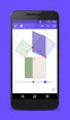 1 MANUAL 1P 2P 2PY GEOGEBRA (Versjon 5.0.303.0 10. desember 2016) Østerås 14. desember 2016 Odd Heir 2 Innhold Side 3-12 Innføring i GeoGebra 12-15 Utskrift 16-17 Overføring til Word 17-18 Regneark i GeoGebra
1 MANUAL 1P 2P 2PY GEOGEBRA (Versjon 5.0.303.0 10. desember 2016) Østerås 14. desember 2016 Odd Heir 2 Innhold Side 3-12 Innføring i GeoGebra 12-15 Utskrift 16-17 Overføring til Word 17-18 Regneark i GeoGebra
Innhold. Matematikk for ungdomstrinnet
 Innhold FUNKSJONSTEGNER... 3 Skjermbildet i GeoGebra... 3 Verktøylinja... 4 Verktøyet Flytt eller velg objekt... 4 Oppsett av skjermbildet... 5 Flytte tegneflaten, endre enheter på aksene... 5 Mer øving
Innhold FUNKSJONSTEGNER... 3 Skjermbildet i GeoGebra... 3 Verktøylinja... 4 Verktøyet Flytt eller velg objekt... 4 Oppsett av skjermbildet... 5 Flytte tegneflaten, endre enheter på aksene... 5 Mer øving
Eksamen våren 2016 Løsninger
 DEL 1 Uten hjelpemidler Hjelpemidler: vanlige skrivesaker, passer, linjal med centimetermål og vinkelmåler Oppgave 1 Variasjonsbredde = 6 C ( 6 C) = 1 C Gjennomsnitt: + 0 + ( 4) + ( 6) + + 6 0 x = = =
DEL 1 Uten hjelpemidler Hjelpemidler: vanlige skrivesaker, passer, linjal med centimetermål og vinkelmåler Oppgave 1 Variasjonsbredde = 6 C ( 6 C) = 1 C Gjennomsnitt: + 0 + ( 4) + ( 6) + + 6 0 x = = =
Sandvold Øgrim Bakken Pettersen Skrindo Dypbukt Mustaparta Thorstensen Thorstensen. Digitalt verktøy for Sigma S1. TI-Nspire CAS
 Sandvold Øgrim Bakken Pettersen Skrindo Dypbukt Mustaparta Thorstensen Thorstensen Digitalt verktøy for TI-Nspire CAS Innhold 1 Om TI-Nspire 4 2 Regning 4 2.1 Tallregning...................................
Sandvold Øgrim Bakken Pettersen Skrindo Dypbukt Mustaparta Thorstensen Thorstensen Digitalt verktøy for TI-Nspire CAS Innhold 1 Om TI-Nspire 4 2 Regning 4 2.1 Tallregning...................................
2P eksamen våren 2016 løsningsforslag
 2P eksamen våren 2016 løsningsforslag Tid: 2 timer Hjelpemidler: Vanlige skrivesaker, linjal med centimetermål og vinkelmåler er tillatt. Oppgave 1 (3 poeng) Dato Temperatur 01.03 2 C 02.03 0 C 03.03 --4
2P eksamen våren 2016 løsningsforslag Tid: 2 timer Hjelpemidler: Vanlige skrivesaker, linjal med centimetermål og vinkelmåler er tillatt. Oppgave 1 (3 poeng) Dato Temperatur 01.03 2 C 02.03 0 C 03.03 --4
Sandvold Øgrim Bakken Pettersen Skrindo Thorstensen Thorstensen. Digitalt verktøy for Sigma 1P. Geogebra
 Sandvold Øgrim Bakken Pettersen Skrindo Thorstensen Thorstensen Digitalt verktøy for Geogebra Geogebra for Sigma matematikk 1P Innledning Denne bruksanvisningen er ment som en beskrivelse av dataprogrammet
Sandvold Øgrim Bakken Pettersen Skrindo Thorstensen Thorstensen Digitalt verktøy for Geogebra Geogebra for Sigma matematikk 1P Innledning Denne bruksanvisningen er ment som en beskrivelse av dataprogrammet
Grafisk løsning av ligninger i GeoGebra
 Grafisk løsning av ligninger i GeoGebra Arbeidskrav 2 Læring med digitale medier 2013 Magne Svendsen, Universitetet i Nordland Innholdsfortegnelse INNLEDNING... 3 GRAFISK LØSNING AV LIGNINGER I GEOGEBRA...
Grafisk løsning av ligninger i GeoGebra Arbeidskrav 2 Læring med digitale medier 2013 Magne Svendsen, Universitetet i Nordland Innholdsfortegnelse INNLEDNING... 3 GRAFISK LØSNING AV LIGNINGER I GEOGEBRA...
Plotting av grafer og funksjonsanalyse
 Opplæringshefte i GeoGebra Innholdsfortegnelse: Plotting av grafer og funksjonsanalyse... 2 Oppgave 1... 2 Oppgave 2... 4 Oppgave 3... 8 Å plassere et bilde i GeoGebra... 8 Oppgave 4... 8 Vektorregning
Opplæringshefte i GeoGebra Innholdsfortegnelse: Plotting av grafer og funksjonsanalyse... 2 Oppgave 1... 2 Oppgave 2... 4 Oppgave 3... 8 Å plassere et bilde i GeoGebra... 8 Oppgave 4... 8 Vektorregning
Oversikt over hurtigtaster i Windows XP, Microsoft Office og OpenOffice
 Oversikt over hurtigtaster i Windows XP, Microsoft Office og OpenOffice Generelle hurtigtaster (Norsk og engelsk) Klippe ut Slette CTRL+X DEL Slett det valgte elementet permanent, uten å gå veien om papirkurven
Oversikt over hurtigtaster i Windows XP, Microsoft Office og OpenOffice Generelle hurtigtaster (Norsk og engelsk) Klippe ut Slette CTRL+X DEL Slett det valgte elementet permanent, uten å gå veien om papirkurven
GEOGEBRA (Versjon 5.0.233.0 6. mai 2016)
 1 KURSHEFTE INNFØRING GEOGEBRA (Versjon 5.0.233.0 6. mai 2016) Østerås 8. mai 2016 Odd Heir 2 Innhold Side 3-13 Innføring i GeoGebra 13-14 Funksjonsanalyse 14-16 Utskrift 17-18 Overføring til Word 18-20
1 KURSHEFTE INNFØRING GEOGEBRA (Versjon 5.0.233.0 6. mai 2016) Østerås 8. mai 2016 Odd Heir 2 Innhold Side 3-13 Innføring i GeoGebra 13-14 Funksjonsanalyse 14-16 Utskrift 17-18 Overføring til Word 18-20
GeoGebra 6 for Sinus 1P
 SIGBJØRN HALS TORE OLDERVOLL GeoGebra 6 for Sinus 1P SINUS 1P ble skrevet med utgangspunkt i GeoGebra 5. I boka er det også lagt opp til at elevene har en enkel lommeregner i tillegg til datamaskin. I
SIGBJØRN HALS TORE OLDERVOLL GeoGebra 6 for Sinus 1P SINUS 1P ble skrevet med utgangspunkt i GeoGebra 5. I boka er det også lagt opp til at elevene har en enkel lommeregner i tillegg til datamaskin. I
Øgrim Bakken Pettersen Skrindo Dypbukt Mustaparta Thorstensen Thorstensen. Digitalt verktøy for Sigma R1. TI-Nspire CAS
 Øgrim Bakken Pettersen Skrindo Dypbukt Mustaparta Thorstensen Thorstensen Digitalt verktøy for TI-Nspire CAS Innhold 1 Om TI-Nspire 4 2 Regning 4 2.1 Noen forhåndsdefinerte variabler......................
Øgrim Bakken Pettersen Skrindo Dypbukt Mustaparta Thorstensen Thorstensen Digitalt verktøy for TI-Nspire CAS Innhold 1 Om TI-Nspire 4 2 Regning 4 2.1 Noen forhåndsdefinerte variabler......................
GeoGebra-opplæring i Matematikk 2T
 GeoGebra-opplæring i Matematikk 2T Emne Underkapittel Vektorer 1.4 Lengden av vektorer 1.5 Skalarprodukt. Vinkel mellom to vektorer 1.6 Parameterframstilling 1.8 Binomialkoeffisient I 2.7 Binomialkoeffisient
GeoGebra-opplæring i Matematikk 2T Emne Underkapittel Vektorer 1.4 Lengden av vektorer 1.5 Skalarprodukt. Vinkel mellom to vektorer 1.6 Parameterframstilling 1.8 Binomialkoeffisient I 2.7 Binomialkoeffisient
2.1 Regnerekkefølge. 3.4 Rette linjer med digitale verktøy 2(3 + 1) (6+ 2):4+ 42
 Sinus T uten grafisk kalkulator Dette dokumentet oversetter kapittelet Lommeregnerstoff i Sinus T boka til Cappelen Damm til Excel- og GeoGebrastoff.. Regnerekkefølge ( + ) (6+ ):+ CTRL+J Bytter mellom
Sinus T uten grafisk kalkulator Dette dokumentet oversetter kapittelet Lommeregnerstoff i Sinus T boka til Cappelen Damm til Excel- og GeoGebrastoff.. Regnerekkefølge ( + ) (6+ ):+ CTRL+J Bytter mellom
Hurtigtaster MS Excel
 Hurtigtaster som brukes i kombinasjon med CTRL-tasten TAST CTRL+SKIFT+( CTRL+SKIFT+) CTRL+SKIFT+& CTRL+SKIFT_ CTRL+SKIFT+~ CTRL+SKIFT+$ CTRL+SKIFT+% CTRL+SKIFT+^ CTRL+SKIFT+# CTRL+SKIFT+@ CTRL+SKIFT+!
Hurtigtaster som brukes i kombinasjon med CTRL-tasten TAST CTRL+SKIFT+( CTRL+SKIFT+) CTRL+SKIFT+& CTRL+SKIFT_ CTRL+SKIFT+~ CTRL+SKIFT+$ CTRL+SKIFT+% CTRL+SKIFT+^ CTRL+SKIFT+# CTRL+SKIFT+@ CTRL+SKIFT+!
SINUS R1, kapittel 5-8
 Løsning av noen oppgaver i SINUS R1, kapittel 5-8 Digital pakke B TI-Nspire Enkel kalkulator (Sharp EL-506, TI 30XIIB eller Casio fx-82es) Oppgaver og sidetall i læreboka: 5.43 c side 168 5.52 side 173
Løsning av noen oppgaver i SINUS R1, kapittel 5-8 Digital pakke B TI-Nspire Enkel kalkulator (Sharp EL-506, TI 30XIIB eller Casio fx-82es) Oppgaver og sidetall i læreboka: 5.43 c side 168 5.52 side 173
Skriv teksten «Ukelønn» i celle A1 (kolonne A, rad 1) og 60 i celle B1 (kolonne B, rad 1). Løsning
 Hva er et regneark? Vi bruker regneark til å sortere data, gjøre beregninger og lage diagrammer. I denne manualen finner du veiledning til hvordan du kan bruke regneark. Et regneark består av celler som
Hva er et regneark? Vi bruker regneark til å sortere data, gjøre beregninger og lage diagrammer. I denne manualen finner du veiledning til hvordan du kan bruke regneark. Et regneark består av celler som
Sigbjørn Hals, Cappelen Damm Undervisning. Sinus 1P. Digitale løsninger av oppgaver og eksempler med noen utvalgte matematikkverktøy
 Sinus 1P Digitale løsninger av oppgaver og eksempler med noen utvalgte matematikkverktøy GeoGebra 4.0 og 4.2 wxmaxima Microsoft Mathematics WordMat TI-Nspire CAS 1 Innhold Litt om programmene... 4 GeoGebra
Sinus 1P Digitale løsninger av oppgaver og eksempler med noen utvalgte matematikkverktøy GeoGebra 4.0 og 4.2 wxmaxima Microsoft Mathematics WordMat TI-Nspire CAS 1 Innhold Litt om programmene... 4 GeoGebra
Funksjoner med og uten hjelpemidler
 Funksjoner med og uten hjelpemidler Plan for i dag og i morgen Dag 1: 09.00-11.45 Del 1: teori. 11.45-12.30 Lunsj 12.30-13.15 Del 2: bruk av GeoGebra. 13.15-15.15 Oppgaveregning, del 1. Dag 2: 09.00-10.45
Funksjoner med og uten hjelpemidler Plan for i dag og i morgen Dag 1: 09.00-11.45 Del 1: teori. 11.45-12.30 Lunsj 12.30-13.15 Del 2: bruk av GeoGebra. 13.15-15.15 Oppgaveregning, del 1. Dag 2: 09.00-10.45
2P-Y eksamen våren 2016 løsningsforslag
 2P-Y eksamen våren 2016 løsningsforslag Tid: 2 timer Hjelpemidler: Vanlige skrivesaker, linjal med centimetermål og vinkelmåler er tillatt. Oppgave 1 (3 poeng) Dato Temperatur 01.03 2 C 02.03 0 C 03.03
2P-Y eksamen våren 2016 løsningsforslag Tid: 2 timer Hjelpemidler: Vanlige skrivesaker, linjal med centimetermål og vinkelmåler er tillatt. Oppgave 1 (3 poeng) Dato Temperatur 01.03 2 C 02.03 0 C 03.03
Lær å bruke GeoGebra 4.0
 Lær å bruke GeoGebra 4.0 av Sigbjørn Hals Innhold: Generelt om GeoGebra... 2 Innstillinger... 2 Likninger og ulikheter... 5 Implisitte likninger... 5 Ulikheter... 9 Statistikkberegninger i regnearket...
Lær å bruke GeoGebra 4.0 av Sigbjørn Hals Innhold: Generelt om GeoGebra... 2 Innstillinger... 2 Likninger og ulikheter... 5 Implisitte likninger... 5 Ulikheter... 9 Statistikkberegninger i regnearket...
GeoGebra i 1T. Grafer. Å tegne grafen til en funksjon. GeoGebra tegner grafen til f(x) = 0,5x 2 for 0 x 10.
 2 Grafer Å tegne grafen til en funksjon Akser Rutenett Avrunding GeoGebra tegner grafen til f(x) = 0,5x 2 for 0 x 10. Funksjonen får automatisk navnet f. Hvis grafen ikke vises, kan du høyreklikke i grafikkfeltet
2 Grafer Å tegne grafen til en funksjon Akser Rutenett Avrunding GeoGebra tegner grafen til f(x) = 0,5x 2 for 0 x 10. Funksjonen får automatisk navnet f. Hvis grafen ikke vises, kan du høyreklikke i grafikkfeltet
Eksamen 2P MAT1015 Høsten 2012 Løsning
 Eksamen 2P MAT1015 Høsten 2012 Oppgave 1 (4 poeng) Alle som går tur til Pollfjell, skriver navnet sitt i boka som ligger i postkassen på toppen av fjellet. Nedenfor ser du hvor mange som har skrevet seg
Eksamen 2P MAT1015 Høsten 2012 Oppgave 1 (4 poeng) Alle som går tur til Pollfjell, skriver navnet sitt i boka som ligger i postkassen på toppen av fjellet. Nedenfor ser du hvor mange som har skrevet seg
Innhold. Matematikk for ungdomstrinnet
 Innhold Funksjonstegner... 3 Skjermbildet i GeoGebra... 3 Verktøylinja... 3 Verktøyet Flytt eller velg objekt... 4 Oppsett av skjermbildet... 4 Flytte tegneflaten, endre enheter på aksene... 5 Mer øving
Innhold Funksjonstegner... 3 Skjermbildet i GeoGebra... 3 Verktøylinja... 3 Verktøyet Flytt eller velg objekt... 4 Oppsett av skjermbildet... 4 Flytte tegneflaten, endre enheter på aksene... 5 Mer øving
Øgrim Bakken Pettersen Skrindo Thorstensen Thorstensen. Digitalt verktøy for Sigma 1T. Geogebra
 Øgrim Bakken Pettersen Skrindo Thorstensen Thorstensen Digitalt verktøy for Geogebra Innhold 1 Om Geogebra 4 1.1 Menyer..................................... 4 2 Regning 5 2.1 Tallregning...................................
Øgrim Bakken Pettersen Skrindo Thorstensen Thorstensen Digitalt verktøy for Geogebra Innhold 1 Om Geogebra 4 1.1 Menyer..................................... 4 2 Regning 5 2.1 Tallregning...................................
GeoGebra for Sinus 2T
 GeoGebra for Sinus 2T Innhold Vektorer med GeoGebra Skalarproduktet med GeoGebra Parameterframstilling med GeoGebra Ordnede utvalg eksempelet på side 89 med GeoGebra Uordnede utvalg eksempelet på side
GeoGebra for Sinus 2T Innhold Vektorer med GeoGebra Skalarproduktet med GeoGebra Parameterframstilling med GeoGebra Ordnede utvalg eksempelet på side 89 med GeoGebra Uordnede utvalg eksempelet på side
Eksempel på løsning 2011 MAT1013 Matematikk 1T Sentralt gitt skriftlig eksamen Høsten 2010 Bokmål
 Eksempel på løsning 011 MAT1013 Matematikk 1T Sentralt gitt skriftlig eksamen Høsten 010 Bokmål MAT1013 Matematikk 1T, Høst 010 Del 1 Uten hjelpemidler Kun vanlige skrivesaker, passer, linjal med centimetermål
Eksempel på løsning 011 MAT1013 Matematikk 1T Sentralt gitt skriftlig eksamen Høsten 010 Bokmål MAT1013 Matematikk 1T, Høst 010 Del 1 Uten hjelpemidler Kun vanlige skrivesaker, passer, linjal med centimetermål
GeoGebra 4.2 for Sinus 2P. av Sigbjørn Hals
 GeoGebra 4.2 for Sinus 2P av Sigbjørn Hals Innhold Litt om GeoGebra... 3 Linjediagram. Side 46 i læreboka... 3 Søylediagram. Side 57 i Læreboka... 5 Histogram. Side 81 i læreboka... 6 Lineær regresjon.
GeoGebra 4.2 for Sinus 2P av Sigbjørn Hals Innhold Litt om GeoGebra... 3 Linjediagram. Side 46 i læreboka... 3 Søylediagram. Side 57 i Læreboka... 5 Histogram. Side 81 i læreboka... 6 Lineær regresjon.
Innhold. Matematikk for ungdomstrinnet
 Innhold FUNKSJONSTEGNER... 3 Skjermbildet i GeoGebra... 3 Verktøylinja... 4 Verktøyet Flytt eller velg objekt... 4 Oppsett av skjermbildet... 5 Flytte tegneflaten, endre enheter på aksene... 5 Flytt inntastingsfeltet
Innhold FUNKSJONSTEGNER... 3 Skjermbildet i GeoGebra... 3 Verktøylinja... 4 Verktøyet Flytt eller velg objekt... 4 Oppsett av skjermbildet... 5 Flytte tegneflaten, endre enheter på aksene... 5 Flytt inntastingsfeltet
Funksjoner med og uten hjelpemidler
 Funksjoner med og uten hjelpemidler Plan for i dag og i morgen Dag 1: 09.00-11.45 Del 1: teori med oppgaver. 11.45-12.30 Lunsj 12.30-13.15 Del 2: bruk av GeoGebra. 13.15-15.15 Oppgaveregning. Dag 2: 09.00-11.45
Funksjoner med og uten hjelpemidler Plan for i dag og i morgen Dag 1: 09.00-11.45 Del 1: teori med oppgaver. 11.45-12.30 Lunsj 12.30-13.15 Del 2: bruk av GeoGebra. 13.15-15.15 Oppgaveregning. Dag 2: 09.00-11.45
GeoGebra 4.2 for Sinus 1T. av Sigbjørn Hals
 GeoGebra 4.2 for Sinus 1T av Sigbjørn Hals Innhold Litt om GeoGebra... 3 Faktorisering. Side 55 i læreboka... 3 Rette linjer. Side 73 i læreboka... 3 Digital løsning av likninger. Side 77 i læreboka...
GeoGebra 4.2 for Sinus 1T av Sigbjørn Hals Innhold Litt om GeoGebra... 3 Faktorisering. Side 55 i læreboka... 3 Rette linjer. Side 73 i læreboka... 3 Digital løsning av likninger. Side 77 i læreboka...
Øgrim Bakken Pettersen Skrindo Thorstensen Thorstensen. Digitalt verktøy for Sigma 1T. Casio fx 9860
 Øgrim Bakken Pettersen Skrindo Thorstensen Thorstensen Digitalt verktøy for Casio fx 9860 Innhold 1 Innstillinger 4 2 Regning 5 2.1 Regnerekkefølge................................ 5 2.2 Tallet π.....................................
Øgrim Bakken Pettersen Skrindo Thorstensen Thorstensen Digitalt verktøy for Casio fx 9860 Innhold 1 Innstillinger 4 2 Regning 5 2.1 Regnerekkefølge................................ 5 2.2 Tallet π.....................................
Etter å ha gjennomgått dette «kurset», bør du ha fått et innblikk i hva et regneark er, og
 Ei innføring i Calc 1 Innledning Etter å ha gjennomgått dette «kurset», bør du ha fått et innblikk i hva et regneark er, og noe av hva det kan brukes til. OpenOffice Calc er brukt som mønster her, men
Ei innføring i Calc 1 Innledning Etter å ha gjennomgått dette «kurset», bør du ha fått et innblikk i hva et regneark er, og noe av hva det kan brukes til. OpenOffice Calc er brukt som mønster her, men
2T kapittel 3 Modellering og bevis Løsninger til innlæringsoppgavene
 T kapittel 3 Modellering og bevis Løsninger til innlæringsoppgavene 3.1 a Modellen gir følgende verdier for årene i oppgaven: År 1955 1985 015 Folketall (millioner) 3,5 4, 4,8 b Setter vi inn for = 00
T kapittel 3 Modellering og bevis Løsninger til innlæringsoppgavene 3.1 a Modellen gir følgende verdier for årene i oppgaven: År 1955 1985 015 Folketall (millioner) 3,5 4, 4,8 b Setter vi inn for = 00
Texas Instruments TI-84
 Øgrim Bakken Pettersen Skrindo Dypbukt Mustaparta Thorstensen Thorstensen Digitalt verktøy for Texas Instruments TI-84 Innhold 1 Om lommeregneren 4 2 Regning 4 2.1 Tallregning...................................
Øgrim Bakken Pettersen Skrindo Dypbukt Mustaparta Thorstensen Thorstensen Digitalt verktøy for Texas Instruments TI-84 Innhold 1 Om lommeregneren 4 2 Regning 4 2.1 Tallregning...................................
Slik fungerer det Ctrl+C Ctrl+X Ctrl+V Ctrl+A Ctrl+Z
 Tastaturet Det er mange hurtigtaster - også kjent som (tastatur)snarveier - i Windows, og rutinerte PC-brukere klarer seg knapt uten. Men for mange brukere er hurtigtaster et lite mysterium. De står
Tastaturet Det er mange hurtigtaster - også kjent som (tastatur)snarveier - i Windows, og rutinerte PC-brukere klarer seg knapt uten. Men for mange brukere er hurtigtaster et lite mysterium. De står
2P eksamen høsten 2017 Løsningsforslag
 2P eksamen høsten 2017 Løsningsforslag Tid: 2 timer Hjelpemidler: Vanlige skrivesaker, linjal med centimetermål og vinkelmåler er tillatt. Oppgave 1 (5 poeng) Tabellen nedenfor viser karakterfordelingen
2P eksamen høsten 2017 Løsningsforslag Tid: 2 timer Hjelpemidler: Vanlige skrivesaker, linjal med centimetermål og vinkelmåler er tillatt. Oppgave 1 (5 poeng) Tabellen nedenfor viser karakterfordelingen
GeoGebra 6. GeoGebra 6 kan lastes ned fra:
 GeoGebra 6 Den vanlige GeoGebra brukeren må bruke litt tid til å sette seg inn i GeoGebra 6. Noen viktige endringer blir vist i dette dokumentet. Tema er valgt spesielt med tanke på arbeid med elever.
GeoGebra 6 Den vanlige GeoGebra brukeren må bruke litt tid til å sette seg inn i GeoGebra 6. Noen viktige endringer blir vist i dette dokumentet. Tema er valgt spesielt med tanke på arbeid med elever.
ting å gjøre å prøve å oppsummere informasjonen i Hva som er hensiktsmessig måter å beskrive dataene på en hensiktsmessig måte.
 Kapittel : Beskrivende statistikk Etter at vi har samlet inn data er en naturlig første ting å gjøre å prøve å oppsummere informasjonen i dataene på en hensiktsmessig måte. Hva som er hensiktsmessig måter
Kapittel : Beskrivende statistikk Etter at vi har samlet inn data er en naturlig første ting å gjøre å prøve å oppsummere informasjonen i dataene på en hensiktsmessig måte. Hva som er hensiktsmessig måter
Funksjoner med GeoGebra
 Funksjoner med GeoGebra Wallace Anne Karin 2015 G e o G e b r a 5. 0 Innhold Oppsett for arbeid med funksjoner... 2 Flytte tegneflaten, endre enheter på aksene... 4 Flytt inntastingsfeltet øverst... 4
Funksjoner med GeoGebra Wallace Anne Karin 2015 G e o G e b r a 5. 0 Innhold Oppsett for arbeid med funksjoner... 2 Flytte tegneflaten, endre enheter på aksene... 4 Flytt inntastingsfeltet øverst... 4
Eksempelsett 2P, Høsten 2010
 Eksempelsett 2P, Høsten 2010 Del 1 Tid: 2 timer Hjelpemidler: Vanlige skrivesaker, passer, linjal med centimetermål og vinkelmåler er tillatt. Oppgave 1 (4 poeng) Grete og Per fyller etanol i et beger.
Eksempelsett 2P, Høsten 2010 Del 1 Tid: 2 timer Hjelpemidler: Vanlige skrivesaker, passer, linjal med centimetermål og vinkelmåler er tillatt. Oppgave 1 (4 poeng) Grete og Per fyller etanol i et beger.
SINUS R1, kapittel 1-4
 Løsning av noen oppgaver i SINUS R1, kapittel 1-4 Digital pakke B TI-Nspire Enkel kalkulator (Sharp EL-506, TI 30XIIB eller Casio fx-82es) Oppgaver og sidetall i læreboka: 1.13 e, side 13 1.31 a, side
Løsning av noen oppgaver i SINUS R1, kapittel 1-4 Digital pakke B TI-Nspire Enkel kalkulator (Sharp EL-506, TI 30XIIB eller Casio fx-82es) Oppgaver og sidetall i læreboka: 1.13 e, side 13 1.31 a, side
Basisoppgaver til Tall i arbeid Påbygging kap. 4 Modellering
 Basisoppgaver til Tall i arbeid Påbygging kap. 4 Modellering 4.1 Mer om lineær vekst 4.2 En lineær modell på øyemål 4.3 Lineær regresjon 4.4 Modellering med polynomfunksjoner 4.5 Modellering med eksponentialfunksjoner
Basisoppgaver til Tall i arbeid Påbygging kap. 4 Modellering 4.1 Mer om lineær vekst 4.2 En lineær modell på øyemål 4.3 Lineær regresjon 4.4 Modellering med polynomfunksjoner 4.5 Modellering med eksponentialfunksjoner
Eksamen våren 2015 Løsninger
 DEL 1 Uten hjelpemidler Hjelpemidler: vanlige skrivesaker, passer, linjal med centimetermål og vinkelmåler Oppgave 1 For et utvalg der antall observasjoner er et partall, slik som her, er medianen gjennomsnittet
DEL 1 Uten hjelpemidler Hjelpemidler: vanlige skrivesaker, passer, linjal med centimetermål og vinkelmåler Oppgave 1 For et utvalg der antall observasjoner er et partall, slik som her, er medianen gjennomsnittet
2P kapittel 2 Modellering Utvalgte løsninger oppgavesamlingen
 P kapittel Modellering Utvalgte løsninger oppgavesamlingen 01 a Av tabellen ser vi at y minker like mye hver gang x øker med 1. Tallene passer derfor med en lineær funksjon. b Hver gang x øker med 1, minker
P kapittel Modellering Utvalgte løsninger oppgavesamlingen 01 a Av tabellen ser vi at y minker like mye hver gang x øker med 1. Tallene passer derfor med en lineær funksjon. b Hver gang x øker med 1, minker
Matematikk 1P. det digitale verktøyet. Kristen Nastad. Aschehoug Undervisning
 Matematikk 1P og det digitale verktøyet Kristen Nastad Aschehoug Undervisning Forord Heftet er skrevet på grunnlag av versjon 1.6.4295 2008 12 09 av operativsystemet til programmet TI-nspire TM CAS Operating
Matematikk 1P og det digitale verktøyet Kristen Nastad Aschehoug Undervisning Forord Heftet er skrevet på grunnlag av versjon 1.6.4295 2008 12 09 av operativsystemet til programmet TI-nspire TM CAS Operating
Oppgavehefte for kurs i tekstbehandling
 Oppgavehefte for kurs i tekstbehandling Innholdsfortegnelse 1 OVERSIKT OVER KURSRELEVANTE HURTIGTASTER I WORD 2010... 1 2 OPPGAVER TIL DEL 1 AV KURSET... 2 2.1 Lagringsrutine... 2 2.2 Lagring... 2 2.3
Oppgavehefte for kurs i tekstbehandling Innholdsfortegnelse 1 OVERSIKT OVER KURSRELEVANTE HURTIGTASTER I WORD 2010... 1 2 OPPGAVER TIL DEL 1 AV KURSET... 2 2.1 Lagringsrutine... 2 2.2 Lagring... 2 2.3
Bruk SUMMER-funksjonen i formelen i G9. Oppgave 14. H. Aschehoug & Co Side 1
 Repetisjon fra kapittel 2: Summere mange tall, funksjonen SUMMER() Regnearket inneholder en mengde innebygde funksjoner. Vi skal her se på en av de funksjonene vi oftest bruker. Funksjonen SUMMER() legger
Repetisjon fra kapittel 2: Summere mange tall, funksjonen SUMMER() Regnearket inneholder en mengde innebygde funksjoner. Vi skal her se på en av de funksjonene vi oftest bruker. Funksjonen SUMMER() legger
2P-Y eksamen høsten 2017 Løsning
 2P-Y eksamen høsten 2017 Løsning Tid: 2 timer Hjelpemidler: Vanlige skrivesaker, linjal med centimetermål og vinkelmåler er tillatt. Oppgave 1 (5 poeng) Tabellen nedenfor viser karakterfordelingen ved
2P-Y eksamen høsten 2017 Løsning Tid: 2 timer Hjelpemidler: Vanlige skrivesaker, linjal med centimetermål og vinkelmåler er tillatt. Oppgave 1 (5 poeng) Tabellen nedenfor viser karakterfordelingen ved
Komme i gang med programmet Norgeshelsa
 Komme i gang med programmet Norgeshelsa Norgeshelsa er en database og et Windowsbasert presentasjonsprogram for helsestatistikk fra 1970 og framover. Programmet kan blant annet brukes til å framstille
Komme i gang med programmet Norgeshelsa Norgeshelsa er en database og et Windowsbasert presentasjonsprogram for helsestatistikk fra 1970 og framover. Programmet kan blant annet brukes til å framstille
Eksamen MAT1005 Matematikk 2P-Y Høsten 2014
 Eksamen MAT1005 Matematikk P-Y Høsten 014 Oppgave 1 (1 poeng) Regn ut og skriv svaret på standardform 0,0003 500000000 0,00,0 10,0 4 8 3,0 10 5,0 10 3,0 5,0 4 8 ( 3) 7 3 10 7,5 10 Oppgave (1 poeng) Prisen
Eksamen MAT1005 Matematikk P-Y Høsten 014 Oppgave 1 (1 poeng) Regn ut og skriv svaret på standardform 0,0003 500000000 0,00,0 10,0 4 8 3,0 10 5,0 10 3,0 5,0 4 8 ( 3) 7 3 10 7,5 10 Oppgave (1 poeng) Prisen
2P kapittel 2 Modellering Løsninger til innlæringsoppgavene
 P kapittel Modellering Løsninger til innlæringsoppgavene.1 a c d e y = 4x+ 1 Stigningstallet er 4. Konstantleddet er 1. Linja skjærer altså y-aksen i punktet (0,1). y = 3x 4 Stigningstallet er 3. Konstantleddet
P kapittel Modellering Løsninger til innlæringsoppgavene.1 a c d e y = 4x+ 1 Stigningstallet er 4. Konstantleddet er 1. Linja skjærer altså y-aksen i punktet (0,1). y = 3x 4 Stigningstallet er 3. Konstantleddet
Komme i gang med den håndholdte TI-Nspire
 Komme i gang med den håndholdte TI-Nspire Denne guideboken gjelder for TI-Nspire -programvareversjon 3.0. For å få den nyeste versjonen av dokumentasjonen, gå til education.ti.com/guides. Viktig Informasjon
Komme i gang med den håndholdte TI-Nspire Denne guideboken gjelder for TI-Nspire -programvareversjon 3.0. For å få den nyeste versjonen av dokumentasjonen, gå til education.ti.com/guides. Viktig Informasjon
GeoGebra. brukt på eksamensoppgaver i 10. kl. Sigbjørn Hals
 GeoGebra brukt på eksamensoppgaver i 10. kl. Sigbjørn Hals Innhold Hva er GeoGebra?... 2 Hvilken nytte har elevene av å bruke GeoGebra?... 2 Hvor finner vi GeoGebra?... 2 Oppbyggingen av programmet...
GeoGebra brukt på eksamensoppgaver i 10. kl. Sigbjørn Hals Innhold Hva er GeoGebra?... 2 Hvilken nytte har elevene av å bruke GeoGebra?... 2 Hvor finner vi GeoGebra?... 2 Oppbyggingen av programmet...
